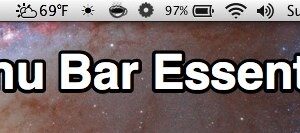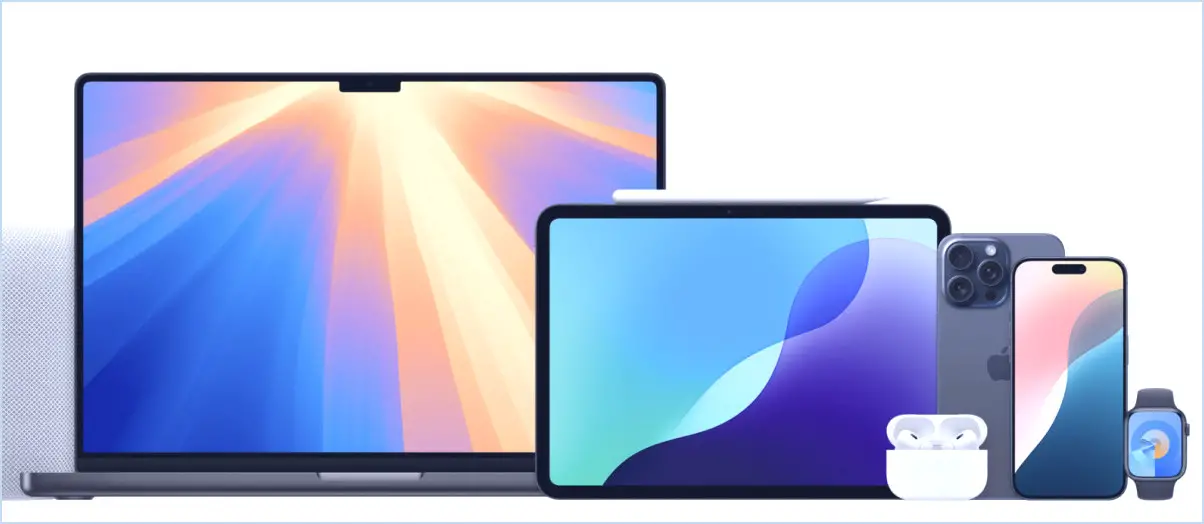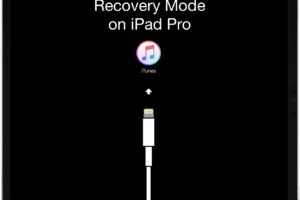Comment supprimer un fichier unique de la corbeille sur Mac
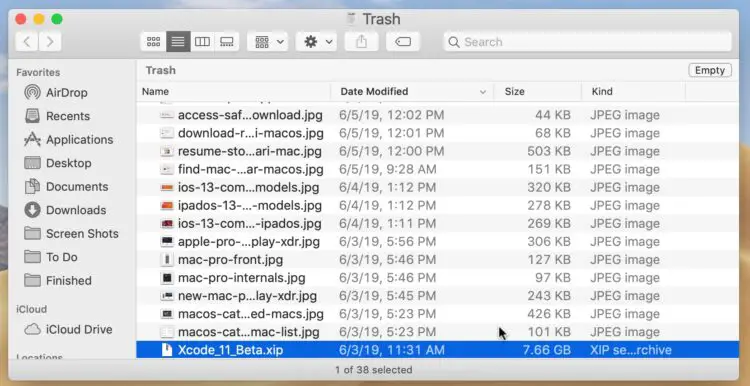
Si vous avez une tonne de fichiers dans la corbeille de Mac mais que vous ne voulez pas vider toute la corbeille pour une raison quelconque, vous pouvez utiliser une fonction pratique pour supprimer des fichiers spécifiques ou des dossiers uniques de la corbeille. Cela vous permet de cibler et de supprimer de manière sélective les éléments individuels qui se trouvent dans la Corbeille du Mac sans tout vider et tout supprimer, ce qui peut être utile si vous souhaitez consulter d'autres fichiers dans la Corbeille avant de les supprimer complètement du Mac.
Par exemple, si vous avez 1000 articles dans la Corbeille d'un Mac mais que vous voulez supprimer un seul fichier de 8 Go, vous pouvez cibler ce fichier de 8 Go pour le supprimer immédiatement tout en ignorant les autres articles dans la Corbeille. L'utilisation de cette astuce pratique de "suppression immédiate de la corbeille" est assez simple, voici comment cela fonctionne.
Comment supprimer des fichiers spécifiques de la corbeille sur Mac sans vider toute la corbeille
- Ouvrez la Corbeille sur le Mac comme d'habitude en la sélectionnant dans le Dock
- Localisez et sélectionnez le fichier ou l'élément que vous souhaitez supprimer individuellement dans la Corbeille
- Faites un clic droit sur l'icône ou le nom du fichier individuel et choisissez "Supprimer immédiatement"
- Confirmez que vous souhaitez supprimer immédiatement le fichier ou le document choisi de la Corbeille
- Répétez avec d'autres fichiers spécifiques pour les supprimer immédiatement si vous le souhaitez
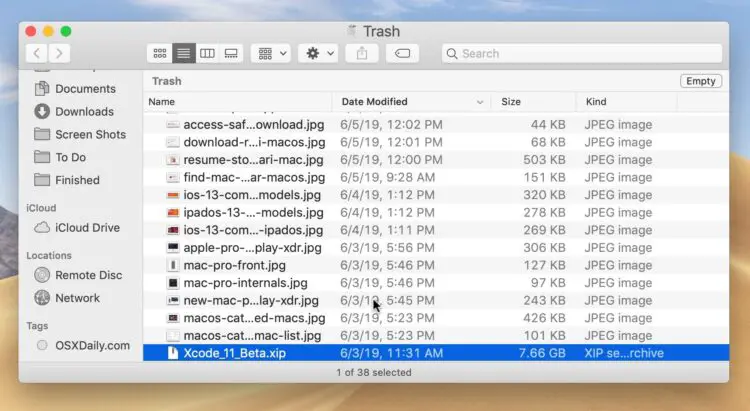
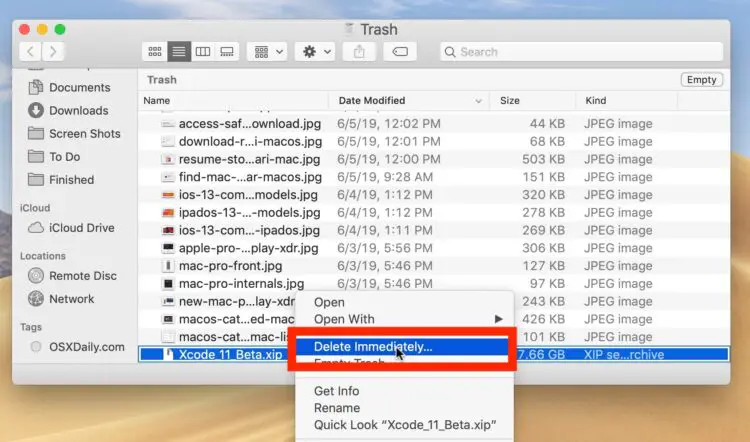
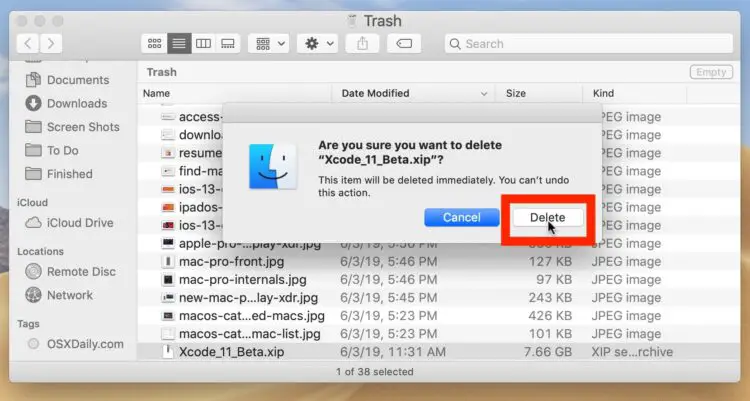
C'est une astuce particulièrement utile si vous triez une poubelle très grande ou encombrée sur un Mac, puisque vous pouvez cibler des fichiers individuels de grande taille pour libérer de l'espace disque.
Dans les exemples de captures d'écran présentés ici, un installateur Xcode de 7 Go a été spécifiquement ciblé pour être immédiatement supprimé de la Corbeille, sans supprimer les autres fichiers qui s'y trouvent.
Quelques autres conseils utiles pour gérer les grands dossiers de la Corbeille sont d'utiliser la fonction "Quick Look" pour jeter un coup d'oeil aux fichiers de la Corbeille (puisque les éléments de la Corbeille ne peuvent pas être ouverts, mais vous pouvez les prévisualiser avec Quick Look), et d'apprendre à annuler le déplacement de fichiers vers la Corbeille sur Mac avec la fonction "Put Back" qui renvoie le fichier de la Corbeille à son emplacement d'origine, pratique si vous décidez que vous ne voulez pas supprimer ce fichier ou cet élément après tout. Et bien sûr, si vous oubliez de vider la Corbeille en permanence, vous pouvez toujours régler la Corbeille pour qu'elle se vide automatiquement sur Mac, ce qui permettra de vider les éléments après qu'ils aient été dans la Corbeille pendant 30 jours.
Si cela vous semble vaguement familier, c'est peut-être parce qu'ailleurs dans le Mac Finder, vous pouvez utiliser "Supprimer immédiatement" pour contourner la Corbeille entièrement et supprimer instantanément un fichier du Mac, sans jamais avoir à utiliser la Corbeille ou à la vider du tout.